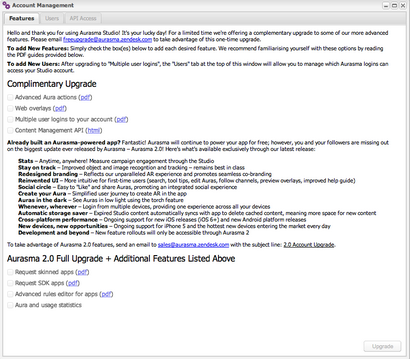Création d'AR en utilisant Aurasma - guide étape par étape - Projet - Réalité Augmentée
Création d'AR en utilisant Aurasma - guide étape par étape
Création d'AR (Auras) dans Aurasma
Il existe deux approches pour la création d'AR dans Aurasma
1 Création d'Auras simples à l'intérieur de l'App Aura
en utilisant des superpositions AR pré-existante et un appareil mobile
Il est une tâche simple à utiliser Aurasma pour créer une expérience AR déclenchée à l'aide d'un périphérique pris en charge (par exemple la plupart des appareils iOS et mobiles Android)
La limitation est expliquée par Aurasma que nécessaire pour exercer un contrôle sur les paramètres requis par l'application. L'ouverture à tous les formats vidéo à l'heure actuelle est ingérable.
Il est impossible d'ajouter des actions à l'aide de cette approche ou d'utiliser votre propre contenu ou réoriente une superposition.
Auras créées par cette méthode peut être ajoutée aux canaux existants ou privés faits.
L'application Aura a un déclencheur pour allumer la lumière sur votre appareil.
2 Création Auras utilisant Aurasma studio
d'abord devenir un partenaire
A Devenez un partenaire
Pour commencer, vous aurez besoin d'un compte. Une fois que vous avez rempli et soumis votre demande, 24 heures pour permettre Aurasma d'examiner et de traiter votre compte. Ils e-mail les détails de connexion. Devenir partenaire et accède à un compte non commercial de Aurasma est libre.
Le compte non commercial permet également la création d'Auras illimités avec livraison à travers l'application Aurasma.
Les partenaires font du contenu en utilisant l'outil de création en ligne Aura, Aurasma Studio.
Une Aura, qui relie une image à une vidéo, avec une URL optionnelle cliquer, peut être mis en place et publié.
Notez que le contenu de l'application Aurasma est accessible par la première recherche et à suivre une chaîne. Les canaux sont comme des dossiers contenant des collections de Auras. Les utilisateurs peuvent naviguer ou rechercher leur application Aurasma pour les canaux avec la possibilité de « suivre » un pour déverrouiller et afficher les Auras à l'intérieur. Il est conseillé d'ajouter autant de mots clés que possible à un canal, pour que les utilisateurs puissent le trouver facilement. Nommez vos canaux clairement, décrire le contenu et télécharger les vignettes pertinentes.
B Créer une image de déclenchement
Cliquez sur l'icône Trigger sur le bureau studio et suivez les instructions.
- Trigger doit être un fichier JPEG ou PNG moins de 5000.000 pixels au total.
- Évitez clairsemés, sombres, répétées, des images floues ou réfléchissantes.
- Localisation géographique (GPS) déclencheurs sont possibles.
- Masking est disponible.
C Créer une superposition
Cliquez sur l'icône de recouvrement et suivez les instructions.
- De multiples superpositions sont possibles.
- Les actions peuvent être ajoutées.
- Vidéos (mp4, flv recommandé, mais .mov. Wmv, mpg1 et MPG2 sont pris en charge)), Images
- scènes 3D (Collada .dae seulement - voir ci-dessous)
- les pages Web
- l'audio
Méthode pour la création d'images 3D:
Création de la scène 3D.
Mais je suis enquis de la possibilité d'utiliser SketchUp et reçu cet e-mail:
Aurasma soutien des États-Unis (Aurasma Community Network)
. mon équipe créative a fourni les indications suivantes:
Ils affirment que Google SketchUp est pas recommandé, car leurs exportations ressemble matériaux sont exportés avec un phrasé tout à fait différent. Aurasma Studio ne peut pas les lire sous forme de fichiers valides.
Si vous êtes limité par le budget et ne peut pas acheter d'autres logiciels 3D, nous vous suggérons de Blender, car il est un peu plus versé un programme 3D, par opposition à Google SketchUp. Nous pensons qu'il pourrait y avoir un meilleur changement de succès lorsque vous exportez.
A défaut - vous pourriez trouver exportation d'un fichier FBX de Sketchup (à condition qu'il rend un fichier FBX) puis en utilisant Autodesk FBX Converter (gratuit à télécharger) pour convertir le fichier à un DAE.
Téléchargez les fichiers suivants à Aurasma Studio en tant que fichier .tar (Windows, utilisez 7zip et Mac utiliser GUITAR).
- fichier DAE créé en utilisant Collada exportateur 3D
- PNG pour les textures de
- PNG miniature nommé « miniature » avec l'extension .PNG
- MP3 (si nécessaire est audio)
Applications appropriées pour la création 3D
SketchUp est problématique.
Blender 2.62 ne fait un bon travail d'exporter une scène 3D dans le format Collada (DAE) pour être utilisé comme revêtement dans Aurasma Studio. Vous devez juste vous assurer que vous interprétez la dernière version des directives Aurasma 3D dans un contexte Blender 2.62. Pour un utilisateur 2.62 Blender directives les plus importantes à suivre sont les suivantes:
- Les modèles doivent faces triangulées (mode Edition> Ctrl + T)
- Pas plus de quatre lampes (lumières), bien que trois sont recommandés
- Les modèles doivent pas avoir plus d'une carte / texture
- Créer une archive .tar à télécharger sur Ausrasma studio composé de .dae (Exporté de Blender 2.62). PNG (texture) et une vignette .png (256 x 256).
2.5D est pris en charge
2.5D vous donne la possibilité de positionner 2D Superpositions dans l'espace 3D plutôt que simplement apparaître à plat sur une image de déclenchement. Cliquez sur le bouton « vue 3D » en bas de la fenêtre d'aperçu Aura. Une nouvelle fenêtre ouvrira que vous pouvez regarder autour dans l'espace 3D, notez votre image de déclenchement apparaît au centre de ce monde 3D.
D Créer un canal
Sélectionnez l'icône Canaux et suivez les instructions. Faites-privé ou public (permet de suivre)
Sélectionnez l'icône Aurus et suivez les instructions (déclencheur de sélection, canal et superposition).
- Positionnez le revêtement
- Maintenez la touche Maj, cliquez glisser pour la taille de la superposition
- sauvegarder
Un utilisateur va à la fonction de recherche dans l'application Aurasma, recherche un canal public et succès de la suite. '
Voici un moyen rapide de partager un canal, en particulier pour.
- Cliquez sur la chaîne que vous voulez suivre, puis sur le bouton « Créer un lien vers Abonnez-vous »
- Sélectionnez et copiez (Ctrl + c) le lien généré dans un e-mail que vous pouvez envoyer à vous-même et de recevoir sur votre appareil
- Appuyez sur le lien de l'e-mail
- Aurasma (si téléchargé) sera automatiquement ouverte et suivez le canal
Attendez que le message pop-up de dire que vous suivez maintenant la Manche.
Vous pouvez librement modifier, ajouter ou supprimer une aura dans votre canal dans votre compte Aurasma Studio l'application Aurasma prendrez la mise à jour sans avoir à l'utilisateur réabonner.
Quelles sont les caractéristiques sont libres?
Téléchargez gratuitement Aurasma et Aurasma applications Powered.
Gratuit pour afficher le contenu.
Gratuit créer son propre contenu dans l'application Aurasma.
À partager votre contenu.
Gratuit pour démarrer votre propre compte Aurasma Studio.
Mise à jour gratuite des fonctionnalités plus avancées dans le Studio (offre limitée dans le temps).
Libre de publier le contenu autant que vous le souhaitez à l'application Aurasma via des canaux
applications existantes alimentées par Aurasma 1.0 continuera d'être gratuite.
Quelles sont les caractéristiques sont facturés?
Création d'une application Aurasma 2.0.
L'accès à l'équipe de soutien par courriel et par téléphone.
Les guides de style, des boutons, des transitions.
l'accès aux serveurs API Aurasma.